[凤林火山一键重装系统]怎么设置Win10电脑的分辨率|win10电脑分
软件介绍
[凤林火山一键重装系统]怎么设置Win10电脑的分辨率|win10电脑分辨率设置方法
有用户遇到了一样的问题,win10系统分辨率的设置方法是怎么的?为什么用之前win8系统的分辨率设置方法没办法对win10系统进行分辨率设置?下面小编就针对win10分辨率的设置方法简单介绍一下。
系统推荐:win10专业版系统下载
相关教程:win10系统屏幕分辨率怎么调?调整windows10系统分辨率的方法
1.首先我们先单击屏幕左下角的win图标,然后在弹出的选项里我们单击“设置”选项卡。

2.进入到设置面板之后可以看到在该面板会有一个”系统“选项,我们单击该选项。

3.然后会进入到显示模块,在该模块的右下方会有一个”高级显示设置“按钮,单击该按钮。

4.接下来我们就可以看到在面板上会有一个”分辨率“选项,在该选项下方会显示我们现在电脑的分辨率是多少,如果要修改的话,那么单击后方的小倒三角形按钮。

5.单击之后就会弹出很多分辨率选项供我们选择,我们单击我们想要设置的分辨率。

6.单击之后会回到如图所示,此时就会显示我们选择好的分辨率,我们只需要单击”应用“按钮即可进行保存,保存完成之后就会成功设置新的分辨率。

以上就是win10电脑分辨率的设置方法了,有需要的朋友按照此方法操作一遍吧,希望小编的教程能帮到大家。
有用户遇到了一样的问题,win10系统分辨率的设置方法是怎么的?为什么用之前win8系统的分辨率设置方法没办法对win10系统进行分辨率设置?下面小编就针对win10分辨率的设置方法简单介绍一下。
系统推荐:win10专业版系统下载
相关教程:win10系统屏幕分辨率怎么调?调整windows10系统分辨率的方法
1.首先我们先单击屏幕左下角的win图标,然后在弹出的选项里我们单击“设置”选项卡。

2.进入到设置面板之后可以看到在该面板会有一个”系统“选项,我们单击该选项。

3.然后会进入到显示模块,在该模块的右下方会有一个”高级显示设置“按钮,单击该按钮。

4.接下来我们就可以看到在面板上会有一个”分辨率“选项,在该选项下方会显示我们现在电脑的分辨率是多少,如果要修改的话,那么单击后方的小倒三角形按钮。

5.单击之后就会弹出很多分辨率选项供我们选择,我们单击我们想要设置的分辨率。

6.单击之后会回到如图所示,此时就会显示我们选择好的分辨率,我们只需要单击”应用“按钮即可进行保存,保存完成之后就会成功设置新的分辨率。

以上就是win10电脑分辨率的设置方法了,有需要的朋友按照此方法操作一遍吧,希望小编的教程能帮到大家。
更多>>U老九推荐教程
- [冰封一键重装系统]win10系统全屏运行绝地求生出现鼠标错位怎么
- [系统基地一键重装系统]win10系统体育资讯功能无法使用怎么办?
- [冰封一键重装系统]win10笔记本没有网络连接或受限怎么解决
- [雨木风林一键重装系统]win10桌面自动不停刷新无法正常使用的解
- [多特一键重装系统]win10系统有多少行代码|windows10是由多少行
- [白云一键重装系统]win10软件字体看不清怎么办|解决win10软件文
- [萝卜花园一键重装系统]win10弹出映像损坏 0xc000012f错误代码的
- [黑云一键重装系统]win10 系统下怎么设置立体声混音
- [黑鲨一键重装系统]win10自带邮件怎么发送|win10自带邮件无法发
- [大番薯一键重装系统]Win10老是弹出UC头条怎么关闭?
- [绿茶一键重装系统]Win10系统内置杀毒软件开启方法
- [萝卜家园一键重装系统]win10系统中打开excel2010文件后是灰色空
- [绿萝一键重装系统]win10玩英雄联盟老是闪退是怎么回事?要怎么
- [黑鲨一键重装系统]微软向用户推送Win10 17074.1002 红宝石Redst
- [老友一键重装系统]Win10系统如何设置WiFi自动连接
- [胖子一键重装系统]win10程序最小化后任务栏没有显示的解决方法
- [小鱼一键重装系统]QQ远程可以控制win10电脑吗|QQ远程控制win10
- [九猫一键重装系统]win10系统下vmware桥接无法使用如何解决
- [蜻蜓一键重装系统]Windows10 1709 “手机”功能使用教程详解
- [老毛桃一键重装系统]Win10系统如何关闭360安全卫士漏洞修复|win
更多>>U老九热门下载
- [小黑马一键重装系统]装完win10系统搜索不到蓝牙鼠标怎么办?
- [电脑店一键重装系统]win10系统可以玩剑灵吗?|win10系统玩剑灵
- [桔子一键重装系统]Win10怎么卸载skype|Win10卸载系统自带skype
- [韩博士一键重装系统]win10笔记本桌面图标大小如何更改?
- [彩虹一键重装系统]win10系统中ai软件字体要怎么安装
- [萝卜菜一键重装系统]win10系统怎么进入安全模式删除显卡驱动
- [闪兔一键重装系统]Win10系统下快速关闭当前浏览页面的方法介绍
- [系统猫一键重装系统]win10开始菜单卡顿单程序过多或造成崩溃怎
- [懒人一键重装系统]Win10系统中双击无法打开图片怎么办|双击无法
- [无忧一键重装系统]win10怎么关掉fn组合键|win10关掉fn功能键的
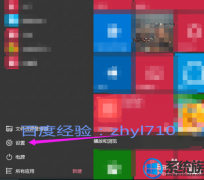


![[u启动一键重装系统]win10更新卡在69%不动的解决方法](http://www.ulaojiu.com/uploads/allimg/180506/1_050614294JA5.jpg)
![[小黑马一键重装系统]Win10系统开机显示no bootable device无法](http://www.ulaojiu.com/uploads/allimg/180506/1_0506142H51014.jpg)